トレーニング トラッカー (EduTrack) を使用する
トレーニング トラッカーは、トレーニング イベントを登録および管理するためのツールです。 これには、追跡するイベントやその他の関連データを示すダッシュボードが含まれ、トレーニングしたユーザーの数や、カバーしたトピックの概要が含まれます。
このビデオでは、トレーニング トラッカーへのアクセス、ナビゲーション、および使用について説明します。
このユニットでは、手順についても説明します。
トレーニング トラッカーにアクセスする
トレーニング トラッカーには、edutrack.microsoft.comからアクセスします。 初めてアクセスするときは、Office 365 アカウントまたは Microsoft (Outlook/Hotmail) アカウントを使用して登録する必要があります。
![[登録] ボタンが配置されている場所を示すトレーニング トラッカー ランディング ページのスクリーンショット。](../../mec/mie-trainer/media/mie-trainer-edutrack-login-page.jpg)
ダッシュボード
サインインすると、ダッシュボードにアクセスできるようになります。 ダッシュボードから次のことができます:
- トレーニング イベントを登録する
- トレーニング資料にアクセスする
- Microsoft Educator トレーナー証明書を表示する
ダッシュボードには、登録したトレーニングが詳細に表示されるほか、トレーニングの種類に関するデータや出席コードを使用したユーザーの数が表示されるため、傾向を把握して参照するデータを得ることができます。
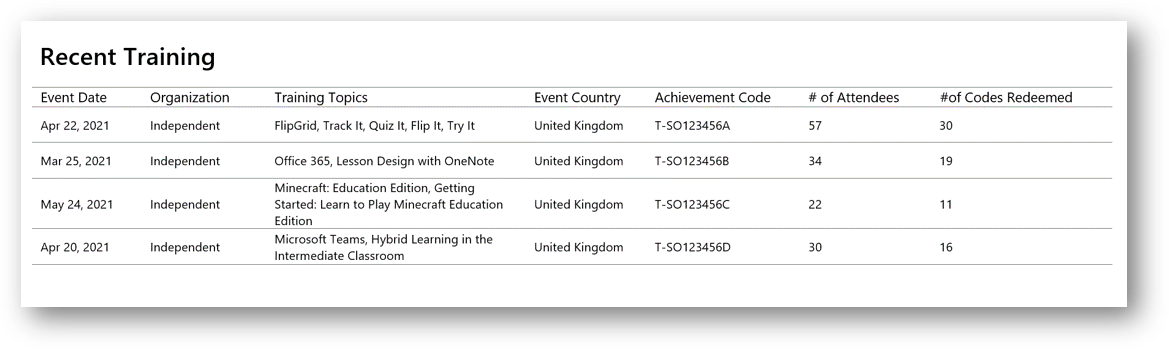
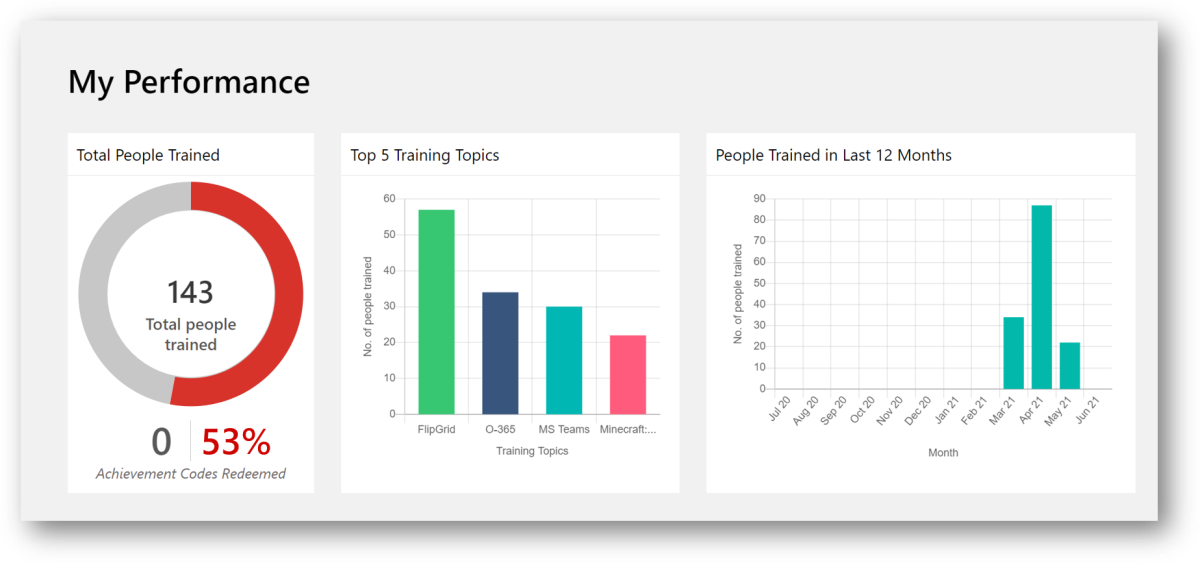
トレーニング イベントを登録する
トレーニング イベントを登録するには、[ 新しいトレーニング ] リンクを選択します。
![[新しいトレーニング] リンクが配置されている場所を示すトレーニング トラッカー ダッシュボード ページのスクリーンショット。](../../mec/mie-trainer/media/mie-trainer-register-a-training-event-link.png)
主要な手順
- フォームの各フィールドに入力します。
- 登録するトレーニングがトレーニング資料の Microsoft トレーニングのいずれかに対応している場合は、aka.ms/MEAcademy からトレーニングを使用しているかどうかを確認するメッセージが表示されたら、[はい] を選択し、対応するトレーニングを選択してください。
- 配信する各イベントを個別に登録する必要があります。 登録された各イベントは、一意の実績コードを生成します。 他のトレーニング セッションで他の出席者と実績コードを再利用することはできません。
- 十分な実績コードがあることを確認するために、出席者の数を 10 ずつ過大評価 します。
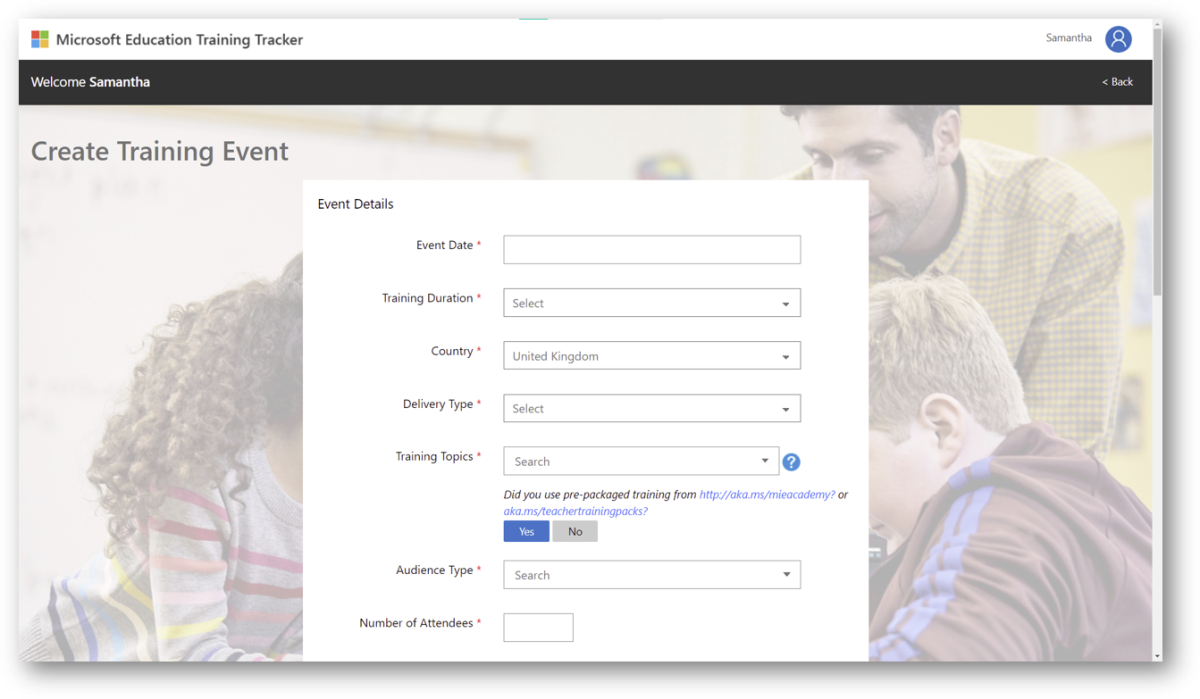
一部のトレーニングでは、Microsoft Learn 教師センターで対応するバッジを取得します。 出席者がこれらのバッジを受け取るには、正しいトレーニングが選択されていることを確認する必要があります。